I'm A Programmer Who Cracked Your Email oplichting
Phishing/OplichtingOok bekend als: Mogelijke malware infecties
Doe een gratis scan en controleer of uw computer is geïnfecteerd.
VERWIJDER HET NUOm het volledige product te kunnen gebruiken moet u een licentie van Combo Cleaner kopen. Beperkte proefperiode van 7 dagen beschikbaar. Combo Cleaner is eigendom van en wordt beheerd door RCS LT, het moederbedrijf van PCRisk.
"I'm a programmer who cracked your email" verwijderingsgids
Wat is de "I'm a programmer who cracked your email" oplichting?
Zoals de meeste andere spamcampagnes wordt ook de "I'm a programmer who cracked your email/Ik ben een programmeur die je e-mail heeft gekraakt"-oplichting gebruikt door cybercriminelen die bedreigingen uiten en losgeld eisen. In deze berichten wordt er meestal vermeld dat ze uw persoonlijke gegevens stalen en dat ze een compromitterende video of foto van u hebben. Ze dreigen ook meestal dat als u niet wilt dat dit materiaal naar al uw contacten gestuurd wordt, u losgeld moet betalen. Dit is een typische vorm van internetoplichting en er is geen reden tot bezorgdheid.
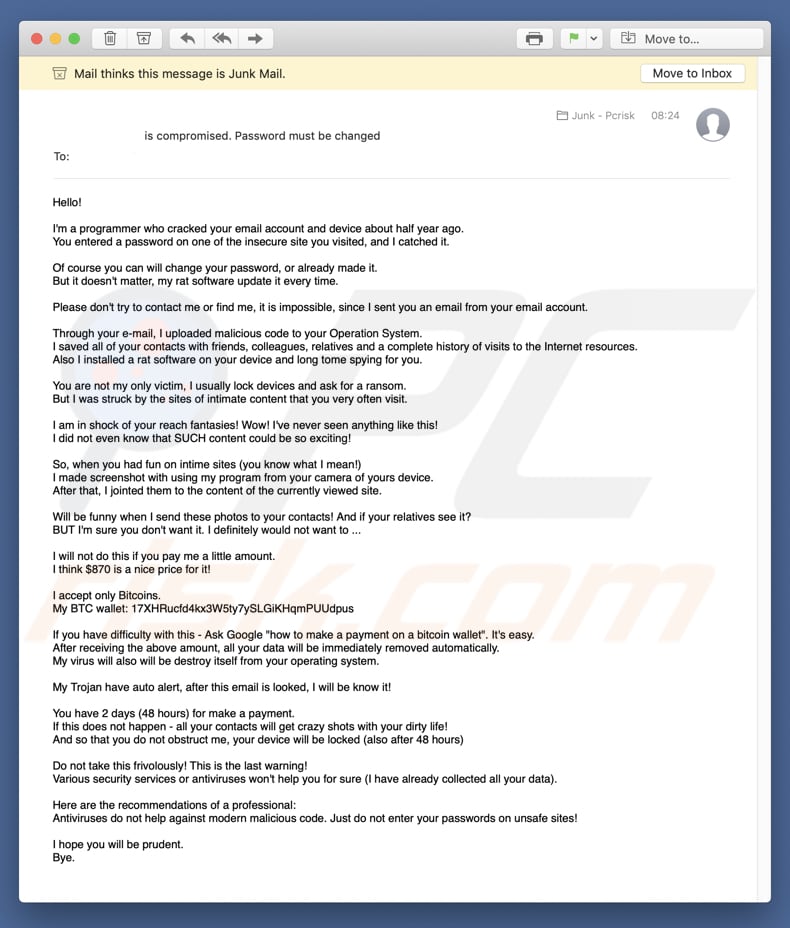
Vaak sturen de cybercriminelen deze e-mails naar zoveel mogelijk mensen (duizenden). Volgens het bericht is er een schadelijke code geüpload naar uw computer waarmee de cybercriminelen uw persoonlijke gegevens (wachtwoorden, lijst met contactpersonen, enzovoort) kunnen volgen. Ze geven ook aan dat ze een hulpprogramma voor externe toegang geïnstalleerd hebben en dat ze uw activiteit kunnen volgen. In dit geval beweren de oplichters dat ze foto's van u hebben gemaakt terwijl u een "schokkende" websites bezocht (vermoedelijk pornografisch). Er staat verder in dat u nu 870 euro in Bitcoins moet betalen, anders wordt dit materiaal naar uw collega's, familieleden en alle andere mensen op je contactenlijst gestuurd. De deadline is 48 uur. Volgens de ontwikkelaars zullen ze uw computer vergrendelen en de foto's naar uw contacten sturen als u niet aan de eis voldoet. De meeste oplichters gebruiken identieke tactieken. We raden u aan om ze gewoon te negeren en om geen losgeld te betalen.
| Naam | "I'm a programmer who cracked your email" spamcampagne |
| Bedreigingstype | Phishing, oplichting, social engineering, fraude |
| Valse Claim | Criminelen beweren dat ze het systeem van de ontvanger geïnjecteerd hebben met malware die compromitterende beelden (video's) van de ontvanger heeft vastgelegd. Ze dreigen ook om de video naar alle contactpersonen van de ontvanger te sturen als er geen losgeld wordt betaald. |
| Cybercrimineel Crypto-portefeuille Adressen | 17XHRucfd4kx3W5ty7ySLGiKHqmPUUdpus, 1QHEbZG8NQT6vYCC8pyHvteNcmJ78B3ak3, 1PcFYw7PQKUnj6RxqVwZ4TFuwWUPTyECKQ, 1HNEU8CtrXzW3MDNPJpzFTwngRhLitb3rU, 1M2D1PzyyiZBrSh8qcdts5kecQAX3S9xuF, 12hBxZ7mzn3LgT3SjCsS6yS4tVefPBWCPt en vele anderen. |
| Losgeld Bedrag | 600, 750, 870, 900 euro - prijs varieert afhankelijk van de variant van de campagne. |
| Symptomen | Ongeautoriseerde online aankopen, gewijzigde online accountwachtwoorden, identiteitsdiefstal, illegale toegang tot de computer. |
| Verspreidingsmethoden | Misleidende e-mails, valse online pop-upadvertenties, valse zoekmachines, verkeerd gespelde domeinen. |
| Schade | Verlies van gevoelige privéinformatie, geldverlies, identiteitsdiefstal. |
| Verwijdering |
Om mogelijke malware-infecties te verwijderen, scant u uw computer met legitieme antivirussoftware. Onze beveiligingsonderzoekers raden aan Combo Cleaner te gebruiken. Combo Cleaner voor Windows DownloadenGratis scanner die controleert of uw computer geïnfecteerd is. Om het volledige product te kunnen gebruiken moet u een licentie van Combo Cleaner kopen. Beperkte proefperiode van 7 dagen beschikbaar. Combo Cleaner is eigendom van en wordt beheerd door RCS LT, het moederbedrijf van PCRisk. |
Andere spamcampagnes die vergelijkbaar zijn met de "I'm a programmer who cracked your email"-oplichting, zijn: "Embed A Malware On The Web Page", "Hacker Who Cracked Your Email And Device" en "Remote Control Desktop With A Key Logger". Dit zijn slechts enkele voorbeelden. De meeste spamcampagnes worden gebruikt om de mensen te misleiden tot het betalen van de cybercriminelen, die beweren beschamend of compromitterend materiaal te hebben. Desondanks eisen niet alle oplichters losgeld. Sommigen sturen e-mails met kwaadaardige bijlagen en moedigen de mensen aan om ze te openen. De bijlagen zijn meestal Microsoft Office-documenten zoals Word, Excel, Power Point, enzovoort. Open deze documenten niet, omdat ze risicovolle virussen zoals TrickBot, Adwind, FormBook, en andere vergelijkbare virussen verspreiden. Deze virussen kunnen gegevensverlies of zelfs financiële problemen veroorzaken. Ze zijn vaak ontworpen om de persoonlijke gegevens van de mensen te verzamelen, zoals bankrekeninggegevens, wachtwoorden, aanmeldingen, enzovoort. Deze acties kunnen leiden tot verschillende problemen met betrekking tot de privacy, de browseveiligheid, de financiën, enzovoort. Deze virussen kunnen ook "achterdeurtjes" openen voor andere infecties, zoals ransomware-virussen.
We ontvangen veel feedback van bezorgde gebruikers over deze oplichtingsmail. Hier is de meest populaire vraag die we ontvangen:
V: Hallo pcrisk.com-team, ik heb een e-mail ontvangen waarin staat dat mijn computer gehackt is en dat ze een video van mij hebben. Nu vragen ze om losgeld te betalen in Bitcoins. Ik denk dat dit waar moet zijn, omdat ze mijn echte naam en wachtwoord in de e-mail vermelden. Wat moet ik doen?
A: Maak u geen zorgen over deze e-mail. Geen enkele hacker of cybercrimineel heeft uw computer geïnfiltreerd/gehackt en er is geen video van u die pornografie bekijkt. Negeer eenvoudig het bericht en verzend geen Bitcoins. Uw e-mailadres, naam en wachtwoord zijn waarschijnlijk gestolen van een gecompromitteerde website zoals Yahoo (deze website-inbreuken komen veel voor). Als u zich zorgen maakt, dan kunt u controleren of uw accounts gecompromitteerd zijn door een bezoek te brengen aan de website haveibeenpwned.
Hoe besmetten spamcampagnes mijn computer?
De spamcampagnes die kwaadaardige bijlagen verspreiden, maken meestal gebruik van Microsoft Office-documenten. Wanneer ze geopend worden, dan vragen ze aan de gebruikers om macro-opdrachten in te schakelen, die vervolgens toestemming geven voor het downloaden en installeren van malware. Dit werkt echter alleen met Microsoft Office. Als de bijlage wordt geopend met andere software dan de Microsoft Office-producten, dan zal het virus niet infiltreren. Het is duidelijk dat de meeste spamcampagnes zich richten op Windows-gebruikers die Microsoft Office gebruiken. De gebruikers van andere besturingssystemen (of gebruikers die geen Microsoft Office gebruiken) zijn over het algemeen veilig.
Hoe de installatie van malware vermijden?
Als u een e-mail ontvangt van een onbekende/verdachte afzender met een irrelevante bijlage, open deze dan niet zonder eerst de e-mail zorgvuldig te bestuderen. Download software alleen vanaf officiële en betrouwbare bronnen. Gebruik geen softwaredownloaders en -installers van externe partijen, omdat deze vaak winst maken met het promoten van frauduleuze applicaties. Installeer software zorgvuldig en vink de "Aangepaste", "Geavanceerde" en andere vergelijkbare instellingen aan. In sommige gevallen gebruiken de softwareontwikkelaars de "bundeling"-methode, waarbij mogelijk ongewenste apps verborgen worden in de downloaders en installers. Update daarom software altijd met behulp van de tools of de geïmplementeerde functies van de officiële ontwikkelaars. Valse software-updaters mogen ook niet gebruikt worden, omdat ze mogelijk ongewenste, frauduleuze apps verspreiden. U wordt geadviseerd om Microsoft Office 2010 of hoger te gebruiken. Oudere versies bevatten geen "Beschermde Weergave"-modus, die voorkomt dat de gedownloade documenten (kwaadaardige e-mailbijlagen) malware downloaden en installeren. Als u al schadelijke bijlagen hebt geopend, dan raden we u aan een scan uit te voeren met Combo Cleaner Antivirus voor Windows om de geïnfiltreerde malware automatisch te verwijderen.
Tekst in de "I'm a programmer who cracked your email" oplichtingsmail:
Onderwerp: "Uw e-mail is gecompromitteerd. Wachtwoord moet gewijzigd worden" of "Beveiligingswaarschuwing. Uw account is gehackt."
Hallo!
Ik ben de programmeur die uw e-mailaccount en apparaat ongeveer een half jaar geleden gekraakt heeft.
U heeft uw wachtwoord ingevoerd op een onveilige sites die u bezocht en ik heb het opgevangen.
Natuurlijk kunt u uw wachtwoord wijzigen.
Maar dat maakt niet uit, mijn ratten-software werkt het elke keer bij.
Probeer me niet te contacteren of te vinden, dat is onmogelijk omdat ik deze e-mail gestuurd heb vanuit uw e-mailaccount.
Via uw e-mail heb ik een schadelijke code geüpload naar uw besturingssysteem.
Ik heb al uw contacten met vrienden, collega's, familieleden en een complete geschiedenis van uw bezoeken aan de internetbronnen opgeslagen.
Ook heb ik een software op uw apparaat geïnstalleerd en u voor lange tijd bespioneerd.
U bent niet mijn enige slachtoffer, ik vergrendel meestal apparaten en vraag om losgeld.
Maar ik was geshokt door de sites met intieme inhoud die u heel vaak bezoekt.
Ik ben in shock van uw fantasieën! Wauw! Ik heb nog nooit zoiets gezien!
Ik wist niet eens dat dergelijke inhoud zo spannend kon zijn!
Dus toen u plezier had op de intime-sites (u weet wat ik bedoel!)
heb ik een screenshot gemaakt met behulp van mijn programma en van de camera van uw apparaat.
Daarna heb ik ze samengevoegd met de inhoud van de bekeken site.
Het zal grappig zijn als ik deze foto's naar uw contacten stuur! En wat als uw familieleden het zien?
MAAR ik weet zeker dat u dat niet wilt. Ik zou absoluut niet willen ...
Ik doe dit niet als u me een klein bedrag betaalt.
Ik denk dat 870 euro een mooie prijs is!
Ik accepteer alleen Bitcoins.
Mijn BTC portemonnee: 17XHRucfd4kx3W5ty7ySLGiKHqmPUUdpus, 1QHEbZG8NQT6vYCC8pyHvteNcmJ78B3ak3, 1PcFYw7PQKUnj6RxqVwZ4TFuwWUPTyECKQ, 1HNEU8CtrXzW3MDNPJpzFTwngRhLitb3rU, 1M2D1PzyyiZBrSh8qcdts5kecQAX3S9xuF, 12hBxZ7mzn3LgT3SjCsS6yS4tVefPBWCPt
Als u hier moeite mee heeft - Vraag Google "hoe u een betaling kunt doen op een bitcoin-portemonnee". Het is makkelijk.
Na ontvangst van het bovenstaande bedrag worden al uw gegevens onmiddellijk automatisch verwijderd.
Mijn virus zal ook zichzelf van uw besturingssysteem vernietigen.
Mijn Trojan heeft een automatische waarschuwing: nadat deze e-mail bekeken is, weet ik het!
U hebt 2 dagen (48 uur) om de betaling uit te voeren.
Als dit niet gebeurt dan zullen al uw contacten gekke foto's ontvangen met uw vuile geheimen!
En zodat u me niet hindert, wordt uw apparaat vergrendeld (ook na 48 uur)
Neem dit niet lichtzinnig! Dit is de laatste waarschuwing!
Verschillende beveiligingsservices of antivirussen helpen u niet (ik heb al uw gegevens verzameld).
Hier zijn de aanbevelingen van een professional:
Antivirussen helpen niet tegen moderne kwaadaardige codes. Voer gewoon uw wachtwoorden niet in op onveilige sites!
Ik hoop dat u voorzichtig zult zijn.
Doei.
Onmiddellijke automatische malwareverwijdering:
Handmatig de dreiging verwijderen, kan een langdurig en ingewikkeld proces zijn dat geavanceerde computer vaardigheden vereist. Combo Cleaner is een professionele automatische malware verwijderaar die wordt aanbevolen om malware te verwijderen. Download het door op de onderstaande knop te klikken:
DOWNLOAD Combo CleanerDoor het downloaden van software op deze website verklaar je je akkoord met ons privacybeleid en onze algemene voorwaarden. Om het volledige product te kunnen gebruiken moet u een licentie van Combo Cleaner kopen. Beperkte proefperiode van 7 dagen beschikbaar. Combo Cleaner is eigendom van en wordt beheerd door RCS LT, het moederbedrijf van PCRisk.
Snelmenu:
- Wat is "I'm a programmer who cracked your email Scam"?
- STAP 1. Handmatige verwijdering van mogelijke malware infecties.
- STAP 2. Controleren of uw computer virusvrij is.
Hoe malware handmatig te verwijderen?
Handmatig verwijderen van malware is een gecompliceerde taak, meestal is het beter om antivirus- of antimalwareprogramma's dit automatisch te laten doen. Om deze malware te verwijderen, raden we aan Combo Cleaner Antivirus voor Windows te gebruiken. Als u malware handmatig wilt verwijderen, moet u eerst de naam kennen van de malware die u probeert te verwijderen. Hier een voorbeeld van een verdacht programma dat op de computer van de gebruiker wordt uitgevoerd:

Als u de lijst met programma's op uw computer hebt gecontroleerd, bijvoorbeeld met behulp van taakbeheer en een programma hebt geïdentificeerd dat er verdacht uitziet, gaat u verder met de volgende stappen:
 Download het programma Autoruns. Dit programma toont toepassingen die automatisch starten, register- en bestandssysteemlocaties:
Download het programma Autoruns. Dit programma toont toepassingen die automatisch starten, register- en bestandssysteemlocaties:

 Herstart uw computer in Veilige Modus:
Herstart uw computer in Veilige Modus:
Windows XP en Windows 7 gebruikers: Tijdens het opstartproces van je computer druk je verschillende keren op de F8 toets op je toetsenbord tot het Geavanceerde Opties menu van Windows verschijnt. Dan selecteer je Veilige Modus met netwerk uit de lijst en druk je op ENTER.

Video die toont hoe Windows 7 te starten in "Veilige Modus met Netwerk":
Windows 8 gebruikers: Ga naar het Windows 8 Start Scherm, typ Geavanceerd, in de zoekresultaten selecteer je Instellingen. Klik op geavanceerde startopties, in het geopende 'Algemene PC-instellingen' scherm selecteer je Geavanùceerde Opstart. Klik op de 'Nu herstarten'-knop. Je computer zal nu herstarten in het 'Geavanceerde Opstartopties menu'. Klik op de 'Probleemoplosser'-knop, klik dan op de 'Geavanceerde Opties'-knop. In het geavanceeerde opties scherm klik op 'Opstartinstellingen'. Klik op de 'Herstarten'-knop. Je PC zal nu herstarten naar het Opstart Instellingen scherm. Druk F5 om in Veilige Modus met netwerk te starten.

Video die toont hoe Windows 8 te starten in "Veilige Modus met Netwerk":
Windows 10 gebruikers: Klik op het Windows-logo en selecteer het Power-icoon. In het geopende menu klik je op herstarten terwijl je de Shift-knop ingedrukt houdt. In het 'Kies een optie'-scherm klik je op 'Problemen oplossen' en selecteer je de 'Geavanceerde opties'. In het 'Geavanceerde-opties menu selecteer je opstartinstellingen en klik je op de 'Herstarten'-knop. In het volgende scherm moet je op de F5-knop drukken. Zo zal je besturingssysteem in veilige modus met netwerk herstart worden.

Video die toont hoe Windows 10 te starten in "Veilige Modus met Netwerk":
 Pak het archiefbestand uit en voer het bestand Autoruns.exe uit.
Pak het archiefbestand uit en voer het bestand Autoruns.exe uit.

 Klik in de Autoruns-applicatie bovenaan op "Opties" en verwijder de vinkjes bij "Hide Empty Locations" en "Hide Windows Entries". Na deze procedure klikt u op het pictogram "Refresh".
Klik in de Autoruns-applicatie bovenaan op "Opties" en verwijder de vinkjes bij "Hide Empty Locations" en "Hide Windows Entries". Na deze procedure klikt u op het pictogram "Refresh".

 Controleer de lijst van de Autoruns-applicatie en zoek het malwarebestand uit dat u wilt verwijderen.
Controleer de lijst van de Autoruns-applicatie en zoek het malwarebestand uit dat u wilt verwijderen.
Schrijf het volledige pad en de naam op. Merk op dat sommige malware de procesnamen verbergt onder legitieme Windows-procesnamen. In dit stadium is het erg belangrijk om te voorkomen dat systeembestanden worden verwijderd. Nadat u het verdachte programma hebt gevonden dat u wilt verwijderen, klikt u met de rechtermuisknop op de naam en kiest u 'Delete'.

Nadat u de malware hebt verwijderd via de Autoruns-applicatie (dit zorgt ervoor dat de malware niet automatisch wordt uitgevoerd bij de volgende opstart van het systeem), moet u de malwarenaam op uw computer zoeken. Zorg dat u verborgen mappen en bestanden inschakelt voordat u doorgaat. Als u het bestand van de malware vindt, verwijder het dan.

Start uw computer opnieuw op in normale modus. Door deze stappen te volgen, kunt u eventuele malware van uw computer verwijderen. Merk op dat voor het handmatig verwijderen van malware een grondige computerkennis noodzakelijk is. Het wordt daarom aanbevolen om de verwijdering van malware over te laten aan antivirus- en antimalwareprogramma's. Deze stappen werken mogelijk niet met geavanceerde malware-infecties. Zoals altijd is het beter om besmettingen te voorkomen dan achteraf malware te moeten verwijderen. Om ervoor te zorgen dat uw computer veilig blijft, moet u steeds de meest recente updates van het besturingssysteem installeren en antivirussoftware gebruiken.
Om zeker te zijn dat uw computer vrij is van malware-infecties, raden we u aan deze te scannen met Combo Cleaner Antivirus voor Windows.
Delen:

Tomas Meskauskas
Deskundig beveiligingsonderzoeker, professioneel malware-analist
Ik ben gepassioneerd door computerbeveiliging en -technologie. Ik ben al meer dan 10 jaar werkzaam in verschillende bedrijven die op zoek zijn naar oplossingen voor computertechnische problemen en internetbeveiliging. Ik werk sinds 2010 als auteur en redacteur voor PCrisk. Volg mij op Twitter en LinkedIn om op de hoogte te blijven van de nieuwste online beveiligingsrisico's.
Het beveiligingsportaal PCrisk wordt aangeboden door het bedrijf RCS LT.
Gecombineerde krachten van beveiligingsonderzoekers helpen computergebruikers voorlichten over de nieuwste online beveiligingsrisico's. Meer informatie over het bedrijf RCS LT.
Onze richtlijnen voor het verwijderen van malware zijn gratis. Als u ons echter wilt steunen, kunt u ons een donatie sturen.
DonerenHet beveiligingsportaal PCrisk wordt aangeboden door het bedrijf RCS LT.
Gecombineerde krachten van beveiligingsonderzoekers helpen computergebruikers voorlichten over de nieuwste online beveiligingsrisico's. Meer informatie over het bedrijf RCS LT.
Onze richtlijnen voor het verwijderen van malware zijn gratis. Als u ons echter wilt steunen, kunt u ons een donatie sturen.
Doneren
▼ Toon discussie